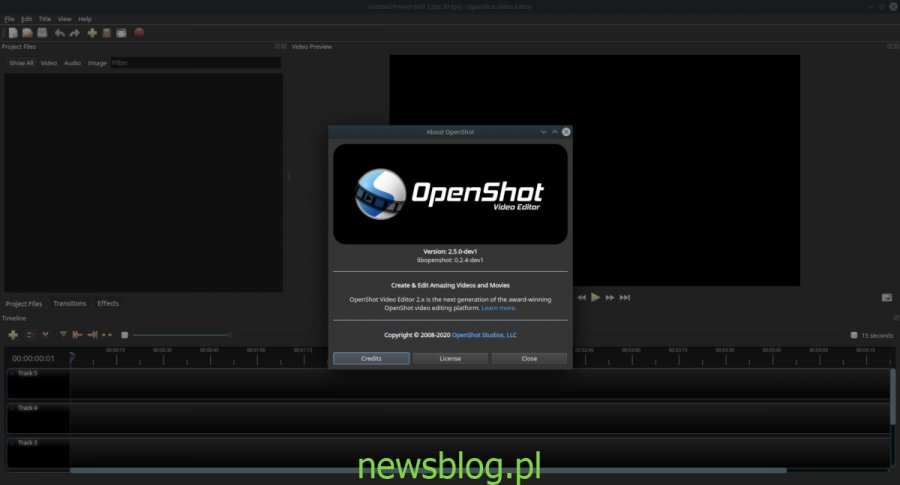Edytor wideo OpenShot jest ulubionym narzędziem społeczności Linuksa. Dlaczego? Ma odświeżająco prosty interfejs użytkownika, jest łatwy w użyciu, ma dziesiątki wtyczek, może eksportować pliki wideo, a nawet korzysta z Blendera.
Ostatnio nowa wersja OpenShot (2.5) trafiła do Internetu. Ma jeszcze więcej ulepszeń, ulepszeń i funkcji, które użytkownicy Linuksa z pewnością pokochają. Oto jak go uaktualnić!
Spis treści:
Instrukcje instalacji Ubuntu

Ubuntu Linux ma wersję 2.4 OpenShot w swoim repozytorium oprogramowania „Universe”, więc niestety nie jest łatwo uzyskać nową wersję (2.5) w ten sposób. Niestety, jeśli chcesz korzystać z najnowszego OpenShot na komputerze Ubuntu, konieczne jest dodanie repozytorium oprogramowania innej firmy.
Uwaga: należy odinstalować pakiet „openshot” z komputera z systemem Ubuntu Linux za pomocą sudo apt remove openshot przed próbą instalacji wersji 2.5, ponieważ używa ona innej nazwy pakietu.
Dodawanie repozytorium oprogramowania innej firmy (PPA) do Ubuntu odbywa się w terminalu. Więc naciśnij Ctrl + Alt + T lub Ctrl + Shift + T. na klawiaturze. Następnie użyj add-apt-repository polecenie poniżej, aby dodać go do systemu.
sudo add-apt-repository ppa:openshot.developers/ppa
Po dodaniu PPA do systemu Ubuntu Linux, musisz uruchomić aktualizację za pomocą apt update Komenda. To polecenie skonfiguruje PPA.
sudo apt update
Wreszcie po uruchomieniu apt update polecenie, użyj apt install polecenie aktualizacji do wersji 2.5 OpenShot.
sudo apt install openshot-qt
Instrukcje instalacji Debiana
Debian Linux ma OpenShot 2.4 w swoich repozytoriach, a nie nową wersję 2.5. Jeśli chcesz korzystać z nowej wersji 2.5, musisz pobrać wersję AppImage programu. Postępuj zgodnie z opisem sekcji AppImage w dalszej części tego przewodnika, aby uruchomić aplikację.
Uwaga: przed kontynuowaniem należy odinstalować wersję OpenShot Debiana 2.4, ponieważ może to zakłócać wydanie AppImage. Użyj sudo apt-get remove openshot w oknie terminala.
Arch instrukcje instalacji Linux
Arch Linux zwykle otrzymuje natychmiast absolutnie najnowsze programy. Jeśli więc chcesz uaktualnić program do wersji OpenShot 2.5 w Arch i obecnie używasz starszej wersji, otwórz okno terminala i użyj poniższej komendy, aby dokonać aktualizacji.
sudo pacman -Syyu
Alternatywnie, jeśli jeszcze go nie skonfigurowałeś, użyj następującego polecenia instalacyjnego, aby uruchomić OpenShot 2.5.
sudo pacman -S openshot
Instrukcje instalacji Fedory
Fedora Linux nie rozpowszechnia OpenShot za pośrednictwem repozytoriów oprogramowania, nawet jeśli jest to oprogramowanie typu open source. Zamiast tego użytkownicy muszą korzystać z RPM Fusion Free, aby uzyskać aplikację.
Zakładając, że masz już skonfigurowany OpenShot 2.4 za pomocą RPM Fusion, z przyjemnością dowiesz się, że OpenShot 2.5 znajduje się w repozytorium oprogramowania RPM Fusion Free Updates. Będziesz mógł dokonać aktualizacji, po prostu uruchamiając aktualizacja dnf polecenie poniżej.
sudo dnf update
Czy nie widzisz OpenShot 2.5 w menedżerze aktualizacji dnf? Nie masz go już zainstalowanego, ale chcesz uzyskać najnowszą wersję OpenShot 2.5 działającą w twoim systemie? Wprowadź poniższe polecenia poniżej.
Najpierw dodaj RPM Fusion Free do swojego systemu operacyjnego Fedora.
Uwaga: zamień X w poniższym poleceniu na wersję Fedory, której obecnie używasz. W chwili pisania tego najnowsza Fedora ma 31 lat.
sudo dnf install https://download1.rpmfusion.org/free/fedora/rpmfusion-free-release-X.noarch.rpm
Zainstaluj wersję 2.5 OpenShot z instalacja dnf Komenda.
sudo dnf install http://download1.rpmfusion.org/free/fedora/updates/31/x86_64/o/openshot-2.5.0-1.fc31.noarch.rpm
Instrukcje instalacji OpenSUSE
Brak wydania OpenSUSE, nawet ich najnowsza wersja Tumbleweed ma obecnie stabilną wersję OpenShot 2.5 w swoich repozytoriach oprogramowania. W związku z tym, jeśli chcesz uaktualnić do nowej wersji, odinstaluj 2.4 z następującymi zypper Komenda. Następnie postępuj zgodnie z instrukcjami AppImage w tym przewodniku.
sudo zypper remove openshot
Instrukcje instalacji AppImage.
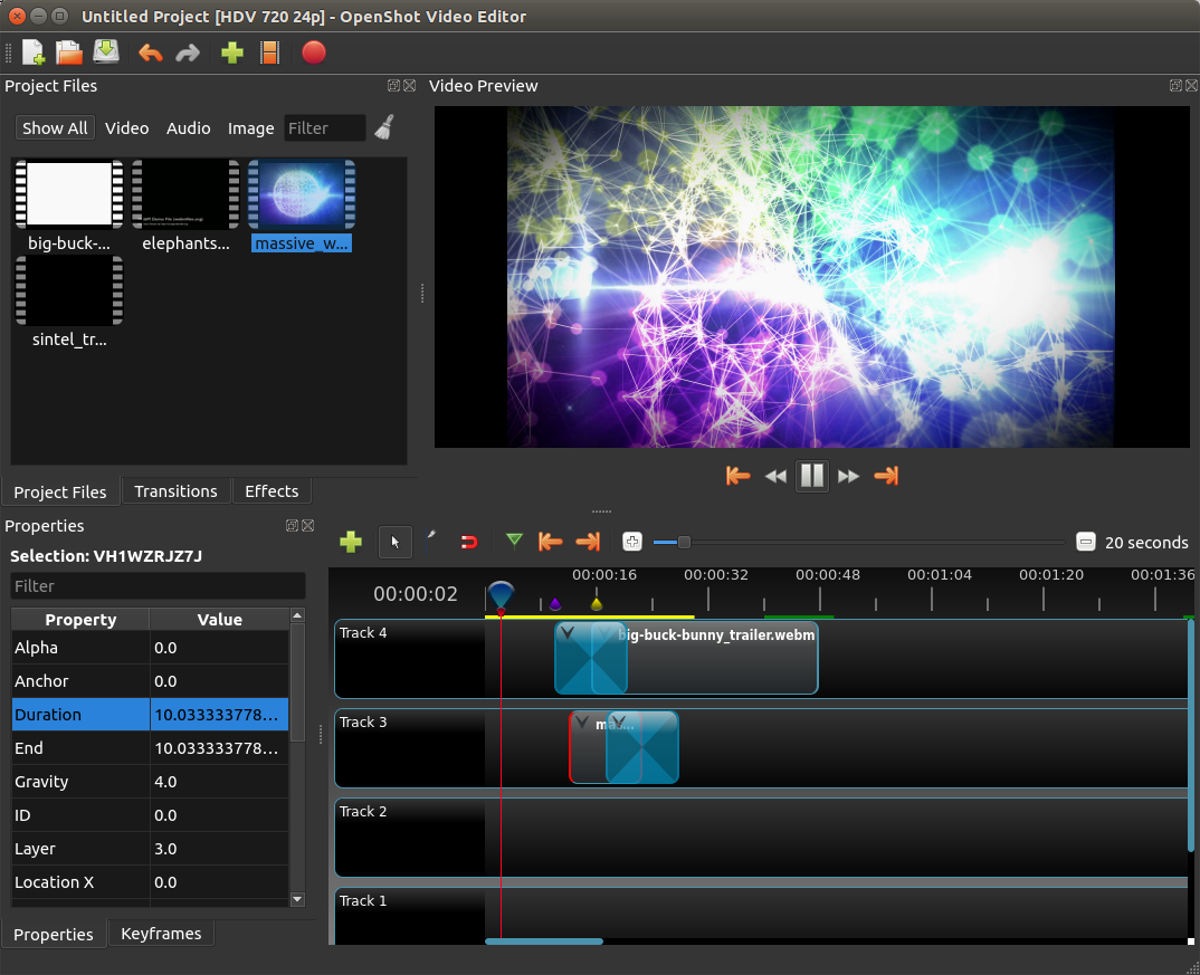
Aby rozpocząć, otwórz okno terminala, naciskając Ctrl + Alt + T lub Ctrl + Shift + T. na klawiaturze. Następnie użyj wget Pobierz polecenie, aby pobrać najnowszą wersję OpenShot 2.5 AppImage.
Uwaga: możliwe jest również pobranie wersji OpenShot AppImage z oficjalnej strony OpenShot.
wget https://github.com/OpenShot/openshot-qt/releases/download/v2.5.0/OpenShot-v2.5.0-x86_64.AppImage -O ~/Downloads/OpenShot-v2.5.0-x86_64.AppImage
Po zakończeniu pobierania pliku OpenShot AppImage pojawi się on w folderze „Pobrane” w katalogu domowym (~) bieżącego użytkownika. Używając Płyta CD polecenie, przenieś sesję terminala do tego folderu.
cd ~/Downloads
Gdy znajdziesz się w folderze „Pobrane”, nadszedł czas, aby zaktualizować uprawnienia do plików. Aby zaktualizować uprawnienia do plików, skorzystaj z następujących opcji chmod Komenda.
sudo chmod +X OpenShot-v2.5.0-x86_64.AppImage
Po zaktualizowaniu uprawnień do pliku AppImage OpenShot 2.5 na „wykonywalny”, użyj mkdir polecenie, aby utworzyć nowy folder w katalogu domowym (~) z etykietą „AppImages”.
mkdir -p ~/AppImages
Przenieś plik OpenShot 2.5 AppImage do nowego folderu za pomocą mv Komenda.
mv OpenShot-v2.5.0-x86_64.AppImage ~/AppImages
Po przeniesieniu pliku AppImage do folderu AppImages ”zamknij okno terminala i otwórz menedżera plików systemu Linux. Kliknij katalog „AppImages” w folderze domowym (~).
W folderze „AppImages” kliknij dwukrotnie OpenShot-v2.5.0-x86_64.AppImage za pomocą myszy, aby użyć nowego OpenShot 2.5!